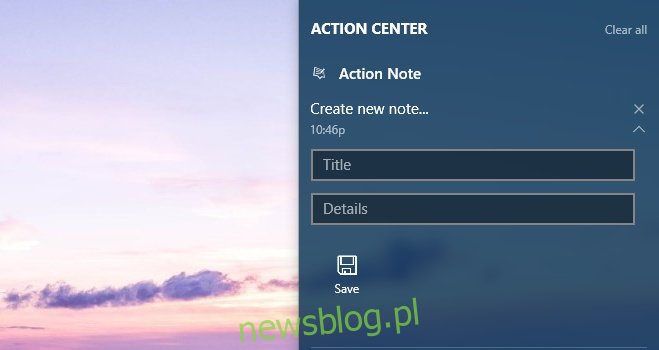Centrum akcji ma przyciski do szybkich ustawień, z których jeden dotyczy „Notatek”. Jeśli klikniesz ten przycisk, otworzy się program OneNote i możesz zanotować szybką notatkę. Mimo że OneNote jest produktem firmy Microsoft, nie integruje się tak dobrze z systemem Windows 10. Z drugiej strony Action Note integruje się wyjątkowo dobrze. Jest to bezpłatna aplikacja do robienia notatek dostępna w Sklepie Windows, która umożliwia tworzenie notatek z Centrum akcji i przypinanie ich dowolnej liczby do menu Start.
Action Note to bogata w funkcje aplikacja do robienia notatek. Możesz podyktować notatkę, dodać do niej obrazy, skategoryzować ją i nie tylko. Aplikacja ma dwie godne uwagi funkcje; obsługuje szybkie akcje w Centrum akcji. Możesz otworzyć Centrum akcji i bezpośrednio stamtąd utworzyć notatkę i ją zapisać.
Zainstaluj Action Note i otwórz Centrum akcji. Kliknij przycisk Notatka, a zostaniesz zapytany, której aplikacji do notatek chcesz użyć; OneNote lub Action Note. Wybierz „ Notatka akcji ”, a przycisk będzie zawsze uruchamiał tę aplikację po kliknięciu.
Aby utworzyć notatki z Centrum akcji, otwórz je. Na samej górze Centrum akcji zobaczysz „Notatka akcji”. Kliknij, aby go rozwinąć i wprowadź tytuł notatki, po której następuje opis. Po zakończeniu kliknij przycisk Zapisz. Wszystkie notatki utworzone z Centrum akcji są zapisywane w domyślnej kategorii kolorów.
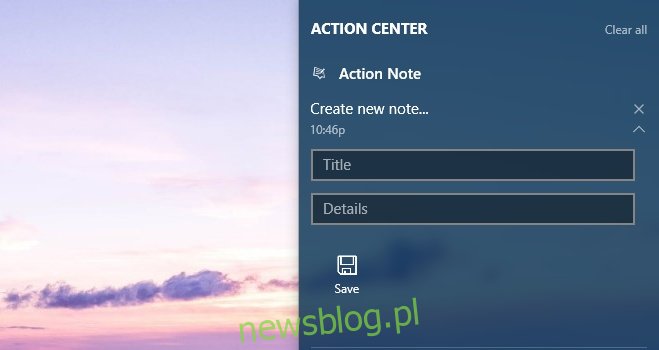
Podczas tworzenia notatek z poziomu aplikacji masz możliwość dodania do notatki obrazu. Aby dodać obraz, kliknij ikonę spinacza u dołu. Aby przypiąć notatkę do menu Start, kliknij ikonę pinezki. Action Note potwierdzi, czy chcesz przypiąć notatkę do menu Start.
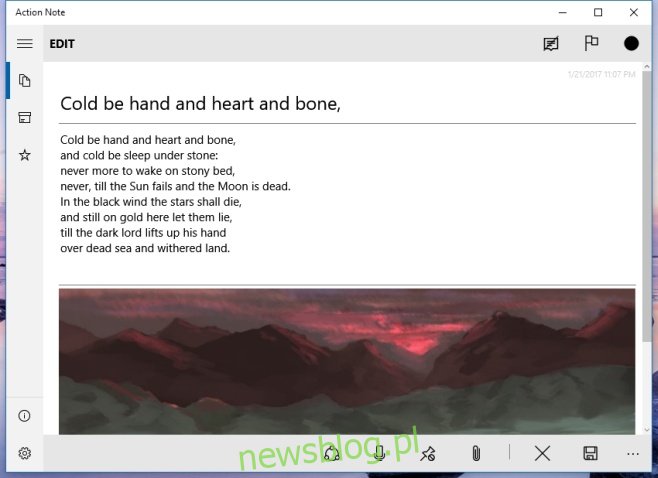
Kafelki notatek utworzone przez Action Note będą wyświetlać tytuł notatki i jeden obraz dodany do niej na kafelku. Płytki mogą być małe, średnie lub szerokie. Możesz przypiąć wiele notatek do menu Start.
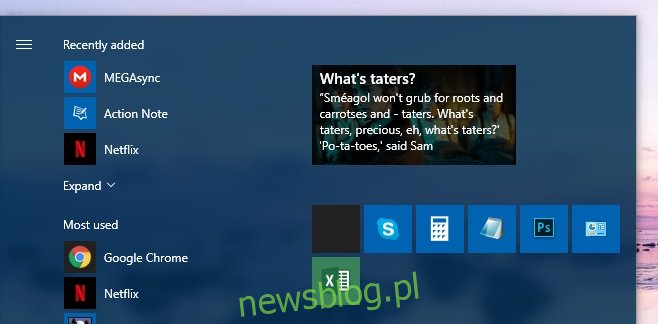
Aby zmienić domyślną kategorię notatki, przejdź do ustawień notatki akcji. Oprócz zmiany domyślnej kategorii możesz wybrać typ aktywnego kafelka, który dodaje do menu Start, i dostosować pola szybkich notatek, które pojawiają się w Centrum akcji.
Zaskakujące jest, że nie więcej aplikacji obsługuje system Windows 10, niż Action Note. Nawet OneNote nie jest blisko.
Zainstaluj notkę akcji ze sklepu Microsoft Windows Store